win10语言栏怎么调回默认 win10语言栏如何恢复默认设置
时间:2023-08-24 来源:互联网 浏览量:
win10语言栏怎么调回默认,随着技术的不断发展,操作系统的更新也成为了我们生活中的常态,而在使用Windows 10操作系统的过程中,你可能会遇到一些小问题,比如突然发现语言栏的设置被改变了。如何将Win10语言栏调回默认设置呢?本文将为大家介绍一些简单的操作方法,帮助你恢复Win10语言栏的默认设置,让你的电脑恢复正常运行。无论是初次使用Windows 10还是已经使用了一段时间,都可以从本文中获得一些实用的技巧和方法。让我们一起来了解吧!
具体方法:
1.打开Windows10系统,在电脑系统开始菜单中选择“设置”,点击打开。
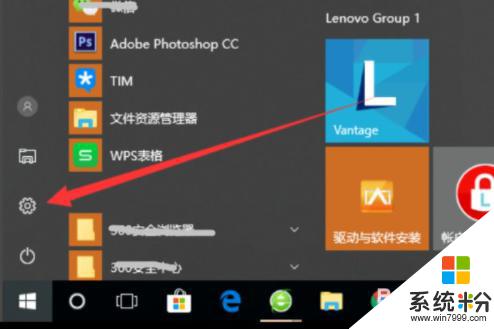
2.在设置窗口中选择“时间和语言”,点击打开。
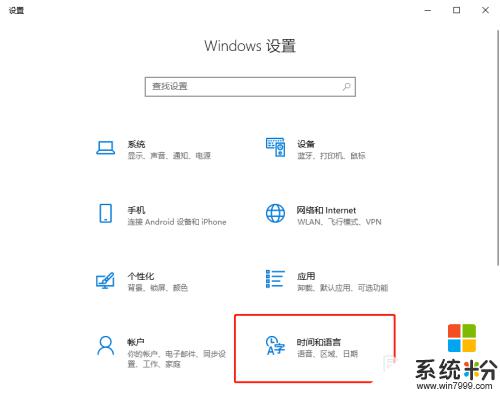
3.在窗口左侧选择“区域和语言”,点击打开。
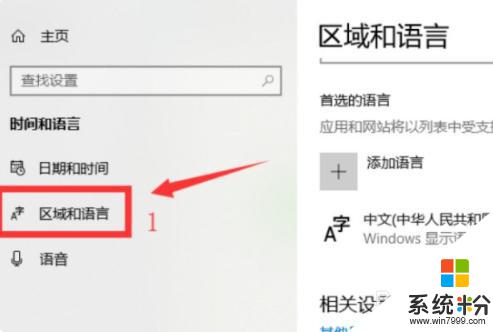
4.在窗口中选择“高级语言设置”,点击打开。
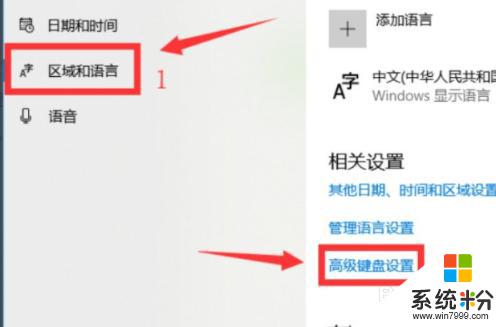
5.在窗口中取消勾选“使用桌面语言栏”,即可将win10这个语言栏还原。问题解决。
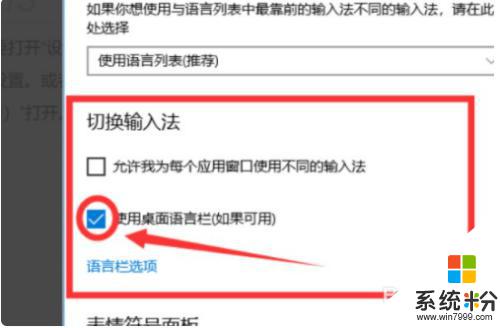
以上就是如何将win10语言栏调回默认的方法,如果您遇到了相同的问题,请参考本文中的步骤进行修复,希望这篇文章对您有所帮助。
我要分享:
相关教程
- ·windows10语言栏还原 win10语言栏怎么还原为默认设置
- ·Win10如何设置默认语言?Win10系统修改默认语言步骤
- ·win10语言栏怎么隐藏|win10语言栏隐藏的方法
- ·win10语言栏不见了怎么调出来?win10语言栏丢解决办法!
- ·Win10系统如何隐藏语言栏 Win10系统隐藏语言栏的方法
- ·Win10如何恢复UAC默认设置?用户帐户控制回复默认的方法
- ·桌面文件放在d盘 Win10系统电脑怎么将所有桌面文件都保存到D盘
- ·管理员账户怎么登陆 Win10系统如何登录管理员账户
- ·电脑盖上后黑屏不能唤醒怎么办 win10黑屏睡眠后无法唤醒怎么办
- ·电脑上如何查看显卡配置 win10怎么查看电脑显卡配置
win10系统教程推荐
- 1 电脑快捷搜索键是哪个 win10搜索功能的快捷键是什么
- 2 win10系统老是卡死 win10电脑突然卡死怎么办
- 3 w10怎么进入bios界面快捷键 开机按什么键可以进入win10的bios
- 4电脑桌面图标变大怎么恢复正常 WIN10桌面图标突然变大了怎么办
- 5电脑简繁体转换快捷键 Win10自带输入法简繁体切换快捷键修改方法
- 6电脑怎么修复dns Win10 DNS设置异常怎么修复
- 7windows10激活wifi Win10如何连接wifi上网
- 8windows10儿童模式 Win10电脑的儿童模式设置步骤
- 9电脑定时开关机在哪里取消 win10怎么取消定时关机
- 10可以放在电脑桌面的备忘录 win10如何在桌面上放置备忘录
win10系统热门教程
- 1 win10系统怎么备份和还原,win10备份和还原系统的方法
- 2 Win10系统高清晰音频管理器怎么老是弹出来该怎么办?
- 3 win10如何显示照片缩略图?win10缩略图不显示图片的解决方法!
- 4win10电脑怎么清理内存 清理WIN10系统内存空间的方法
- 5Win10使用QQ语音和视频时音量太小怎么解决 Win10使用QQ语音和视频时音量太小怎么处理
- 6Win10 快速清除windows垃圾文件 的方法!
- 7w10无法使用wps怎么办|w10使用不了wps的解决方法
- 8Win10任务栏颜色如何改? Win10任务栏颜色设置的方法
- 9win10本地组策略如何恢复默认设置?Win10系统中重置组策略编辑器的方法!
- 10win10屏幕保护怎么设置?win10设置屏幕保护的方法
最新win10教程
- 1 桌面文件放在d盘 Win10系统电脑怎么将所有桌面文件都保存到D盘
- 2 管理员账户怎么登陆 Win10系统如何登录管理员账户
- 3 电脑盖上后黑屏不能唤醒怎么办 win10黑屏睡眠后无法唤醒怎么办
- 4电脑上如何查看显卡配置 win10怎么查看电脑显卡配置
- 5电脑的网络在哪里打开 Win10网络发现设置在哪里
- 6怎么卸载电脑上的五笔输入法 Win10怎么关闭五笔输入法
- 7苹果笔记本做了win10系统,怎样恢复原系统 苹果电脑装了windows系统怎么办
- 8电脑快捷搜索键是哪个 win10搜索功能的快捷键是什么
- 9win10 锁屏 壁纸 win10锁屏壁纸设置技巧
- 10win10系统老是卡死 win10电脑突然卡死怎么办
